家計簿もつけないのに、やよいの青色申告オンライン ![]() ならできる気がして、夢中の仕分けおばけくん。
ならできる気がして、夢中の仕分けおばけくん。
日々の管理はスマホアプリでしています。
iPhoneアプリでできるのって最高!
※内容記載の許可を得てます^^
もくじ
スマホアプリが便利!でもパソコンとの見た目の違いに戸惑う私


↓ パソコン画面
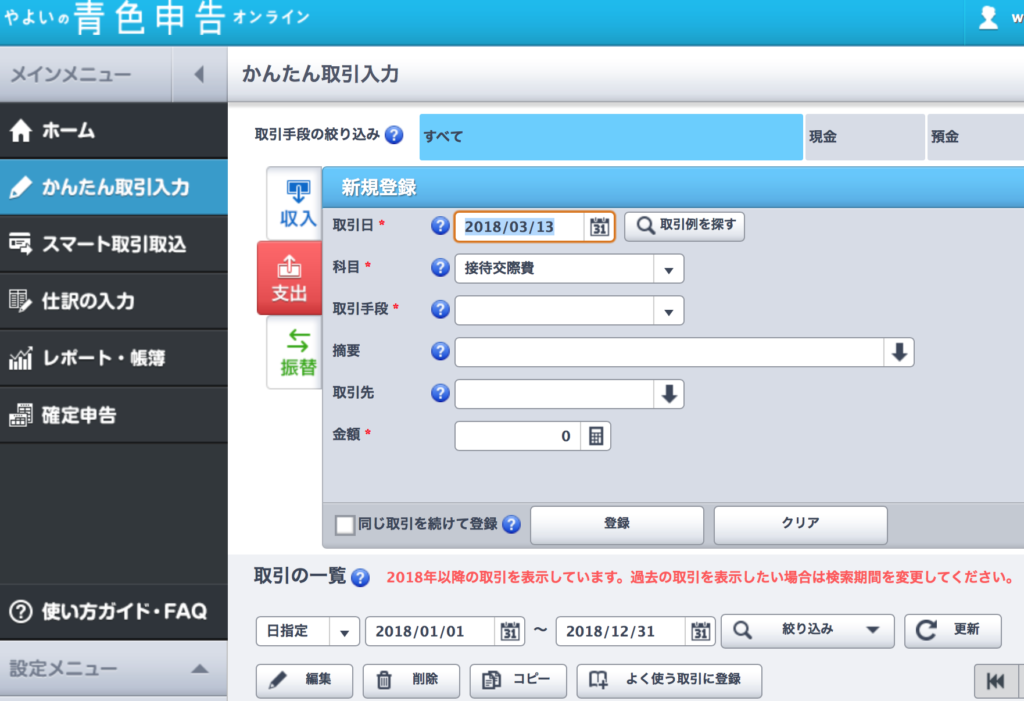
↓ スマホアプリの画面
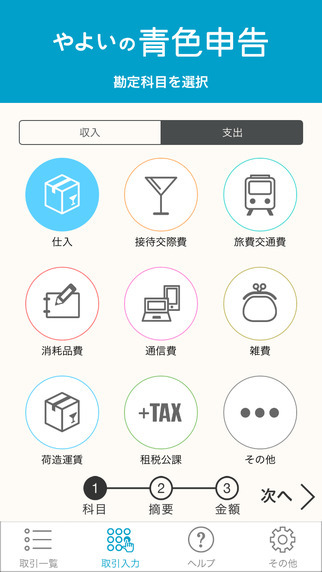

スマホアプリでアイコンをタップすると取引先と適用しか出てこなくて、入力方法が不明なのです。

取引手段については、 「取引先」と「摘要」を入力した後の、「金額」を入力する画面で、画面上の方に「取引手段」という欄がございますので、そこから選択が可能です。
なるほど!ありがとうございます。
できましたー!
レシート取込は精度が残念!弥生レシートアプリは、現金取引のみ対応

レシート取り込みがうまくできない!
- カードのレシートはダメだって。
- カードで支払われたものについては、『やよいの青色申告』アプリ、もしくはパソコンの方から直接入力する必要があるそう。

スマホアプリでレシートが取り込めないのはどうしたら良いのでしょうか?
弥生レシートというアプリはダウンロードしたのですが、ログインできません。
弥生ポータルの場所がわかりません。
パソコンの画面の方で、まず[スマート取引取込]画面を開くように言われましたが、そちらを開くとチャットボックスがなくなってしまいます。
焦ったー。だってチャット消えたら過去履歴見えくなっちゃうから。
利用している環境によっては、スマート取引取込画面に移動すると、チャット画面がなくなってしまうことがあるそうです。
私はMacのSafari使ってました。

パソコンの画面の方で、まず[スマート取引取込]を開いた後、左下の[設定メニュー]から[スキャンデータ取込設定]を開き、[スキャンデータ取込設定]
Link →https://support.yayoi-kk.co.jp/subcontents.html?page_id=15916
5を見て「弥生IDの利用者の一覧」に、お客さまのIDが登録されているか、確認をお願いします。
確認したところ「なかった」。
↓
一旦、右上の[取引入力画面に戻る]で画面を戻る
↓
この状態で、再度『弥生レシート取込』アプリにログインできるか確認
↓
そしたら、できるようになってましたー!
なんでか良くわからんけど 笑。
レシート読み込みアプリは、レシートを自動で取り込んで仕分けしてくれるらしいよ!
「写真を撮る」→「送信」でオッケー。
でも残念。金額が全然違う…
違う部分を認識してしまっているのか、正常に読み取りができてない…。
ちょっと使えないなー。残念です。
↓
その場合は、「一覧」のところから該当のレシートを開いて、取引日や摘要、金額などを修正できます。
↓
削除はパソコンから。
送信したレシートは、パソコン側の[スマート取引取込]画面で、[スキャンデータ取込]を開くと、確認が可能だよ!
青色申告オンラインのソフトと銀行口座との連携の方法は?

連携できたら楽だよね!
まずそれぞれの銀行のインターネットバンキングを開設する
↓
「口座連携の設定」の対応金融機関
Link : https://support.yayoi-kk.co.jp/faq_Subcontents.html?page_id=11222
を確認。
↓
上記FAQで「[口座連携の設定」対応金融機関一覧]
(Link : http://www.yayoi-kk.co.jp/smart/d_file/financial-list.pdf)
をクリックするとPDFが表示される
↓
一つの銀行でもログイン方法などが複数ある。
自分がどれに該当するか調べること。
↓
その後、スマート取引取込の口座連携の設定を、それぞれの銀行口座で行うという流れになります。
↓
[「口座連携の設定」を始める](Link : https://support.yayoi-kk.co.jp/faq_Subcontents.html?page_id=16529)
↓
[「口座連携の設定」に初めて金融機関を登録する](Link:https://support.yayoi-kk.co.jp/subcontents.html?page_id=16534)
こんなすごい機能があった!チャット履歴を印刷やメール送信できる!

チャット画面の「+」を開き、「印刷」または「メール送信」をクリックすると印刷や、メールアドレスに送信ができる!
これってすごくない?!
日々見直せるわ〜♡
チャットサポートまじすごい!

このサポートのおかげで、弥生のオンラインを買ってよかった!!!ってめっちゃ思いました。
ありがとうございました!
チャットサポートについてはこちら
↓
[サポート内容を知りたい(サポート利用ガイド)(やよいの青色申告 オンライン)](Link : https://support.yayoi-kk.co.jp/faq_Subcontents.html?page_id=370)
主婦起業コンサルタント。二児の母。「好きな時に、好きな場所で、好きなことをする!」がモットー。仕事と育児をバランス良く楽しみたい!福岡出身、千葉在住。
詳しいプロフィール→こちら☆








パソコンとスマホアプリの仕分け画面が違うのですが、使い方がわかりません…。
普段はスマホアプリの、『やよいの青色申告』アプリを使用する予定なのです。